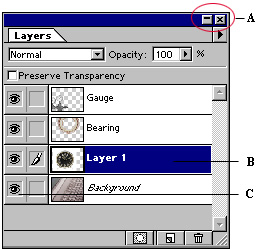|
|
|
|
Image du réveil dans le fichier Clock.psd |
Image du réveil déplacée dans Exo03.psd |
- Sélectionnez l'outil de déplacement (
 ). Enfoncez la touche Maj, cliquez sur l'image dans Clock.psd et faites-la glisser dans Exo03.psd par-dessus l'image du clavier. (La touche Maj enfoncée durant le déplacement vers un autre fichier a pour effet de centrer l'image ainsi insérée.) Le réveil s’affiche sur un calque séparé, nommé Calque1 dans la palette Calques du fichier Exo03.psd.
). Enfoncez la touche Maj, cliquez sur l'image dans Clock.psd et faites-la glisser dans Exo03.psd par-dessus l'image du clavier. (La touche Maj enfoncée durant le déplacement vers un autre fichier a pour effet de centrer l'image ainsi insérée.) Le réveil s’affiche sur un calque séparé, nommé Calque1 dans la palette Calques du fichier Exo03.psd.
Note: Si la palette Calques n'est pas visible à l'écran, choisissez Fenêtre > Afficher Calques. Pour agrandir la palette Calques, cliquez sur le bouton de redimensionnement en haut de la palette.
- Fermez le fichier Clock.psd.
|
|
A. Bouton de redimensionnement |
Avec un fichier Photoshop, vous pouvez utiliser la palette Calques pour masquer, afficher, repositionner, supprimer, renommer et fusionnner des calques. Cette palette affiche tous les calques du fichier avec leurs noms et une vignette représentant une miniature de l'image du calque ; elle est automatiquement mise à jour au fur et à mesure des modifications.
Utilisez la boîte de dialogue Options de calque pour attribuer un nom plus évocateur au Calque1.
- Dans la palette Calques, double-Cliquez sur Calque l.
- Dans la boîte de dialogue Options de calque, tapez le nom Réveil et cliquez sur OK. Calque 1 s'appelle désormais Réveil dans la palette Calques.
La palette Calques indique que Exo03.psd contient trois autres calques, certains étant visibles, d'autres masqués. L’icône d’un oeil (
 ) dans la colonne de gauche en face du nom d'un calque signale que ce calque est visible. Vous pouvez masquer ou afficher un calque par un clic sur cette icône.
) dans la colonne de gauche en face du nom d'un calque signale que ce calque est visible. Vous pouvez masquer ou afficher un calque par un clic sur cette icône. - Cliquez sur l'icône de l'oeil en face du calque Réveil afin de masquer le réveil dans l'image. Cliquez sur ce calque une fois de plus pour le réafficher.